
ダウンライトなどの照明や充電機器をスマホを使って遠隔でプラグに触れることなくON・OFFできるようになったら便利だと思いますが、それを実現してしまうのはスマートプラグと呼ばれるIoTデバイスです。
ミニスマートWi-Fiプラグは色んなメーカーから発売されていますが、TP-Link Tapo P105を試す機会があったのでどんな感じで使うことができるのか試してみたのでレビューしたいと思います。
なお、この記事はメーカー様に商品を提供していただき書いております。
TP-Link Tapo P105 レビュー
TP-Link Tapo P105の特徴

- Wi-Fiのある環境で使える
- プラグのON・OFFを遠隔操作できる
- 声で操作することもできる
- 専用アプリでカンタンに設定できる
- 最大1000Wまでに対応している
- 端末価格:1,400円(Amazon)
Tapo P105はとてもシンプルなデバイスとなっていて、間接照明機器の電源のON・OFFで操作できる単純な端末で使うことができるプラグとなっています。
いくつもの照明を手動で付けたり消したりしていたのを、スマホや音声操作ですることができるようになるので、ちょっとした身の回りのものをIoT化したい方におすすめです。
どのようなモノに使うことができるのかまとめました。
- コーヒーメーカー、電気ケトル、間接照明機器、スマホ・タブレットの充電、加湿器や除湿機、出力の小さいペット用温調機器
電源部分が機械式のものならONにした状態にすることでTapo P105を使って遠隔で電源をONにしたり、OFFにすることができます。ただし、暖房機器に関しては危険なので設定しないようにしてください。
外観デザインとサイズ

ミニスマートWi-FiプラグのTapo P105は製品としてはとてもシンプルなものとなっており、このプラグを壁に設置されている電源に接続して使うことになり、Wi-Fiのある環境があればどこでも使えるプラグとなっています。
本体サイズは60 × 38 × 33 mm、重量は約50gとなっています。

日本のプラグに対応しているので一般的な家庭にある電源全てで使うことが可能となっています。

負荷容量は最大1000W(100V/10A)までとなっています。

暖房機器でも使える出力ではありますが、使用しないように注意書きがしっかりと書かれているので、あくまで関節照明や充電器、加湿器、空気清浄機、ペット用の出力の小さい温調機器を使うに留めておいた方がいいかと思います。

プラグの横には電源ボタンが搭載されており初期設定の時に使ったりすることがありますが基本的に使うことはありません。このボタンを5秒以上押すことで設定を初期化することができます。
照明のON・OFFをスマホからする
では、今回のミッションです。この間接照明をTapo P105を使ってスマホを使って遠隔操作してみたいと思います。普段はこの照明をスイッチで手動でON・OFFしています。

これがスマホ上からカンタンにON・OFFできるようになったら、めちゃくちゃ便利ですよね。
まず最初に専用アプリ・TP-Link Tapoをスマホにインストールします。
アプリをインストールしたら「サインアップ」からTP-Linkのアカウントを作成して「ログイン」しましょう。TP-LinkのWi-Fiルーターなどを別製品を使っている方はその時に作ったアカウントを使うことができます。
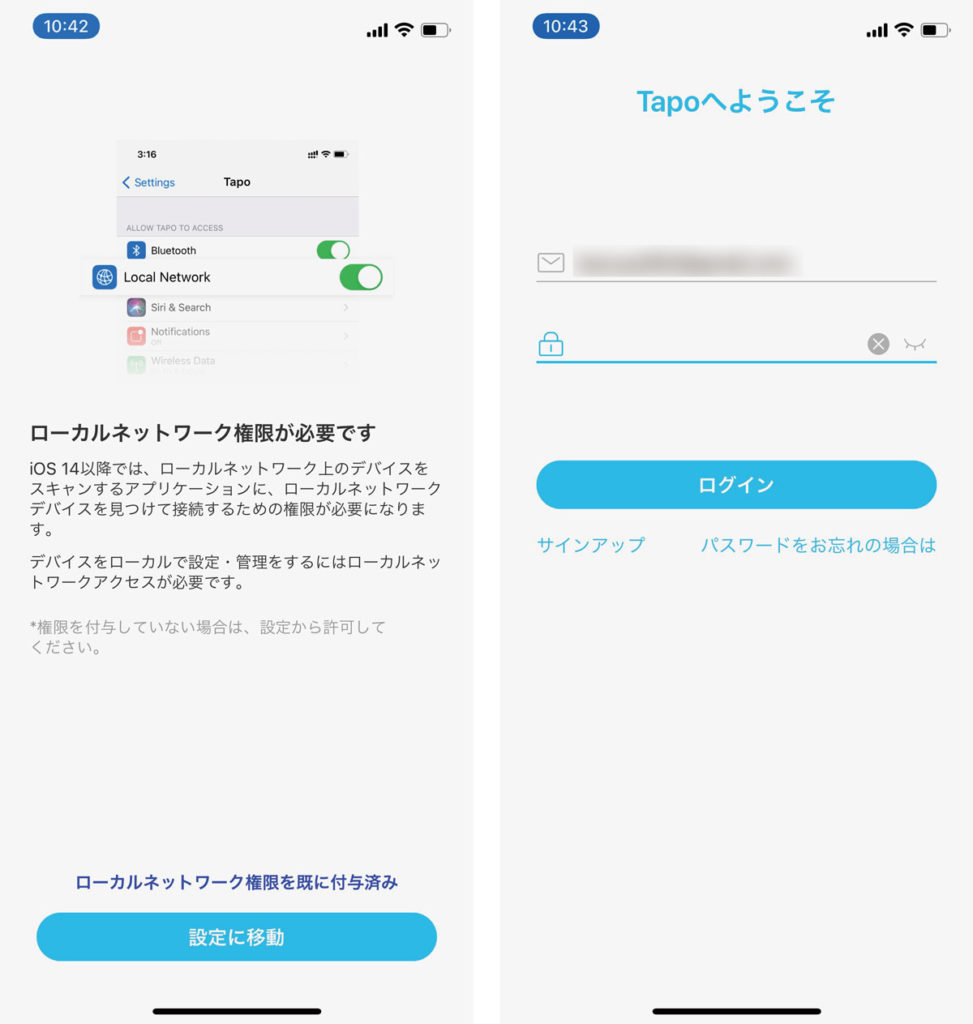
ログインすると「マイホーム」が表示されるので、「+をタップしてデバイスを追加」 →「スマートプラグP105」を選択します。
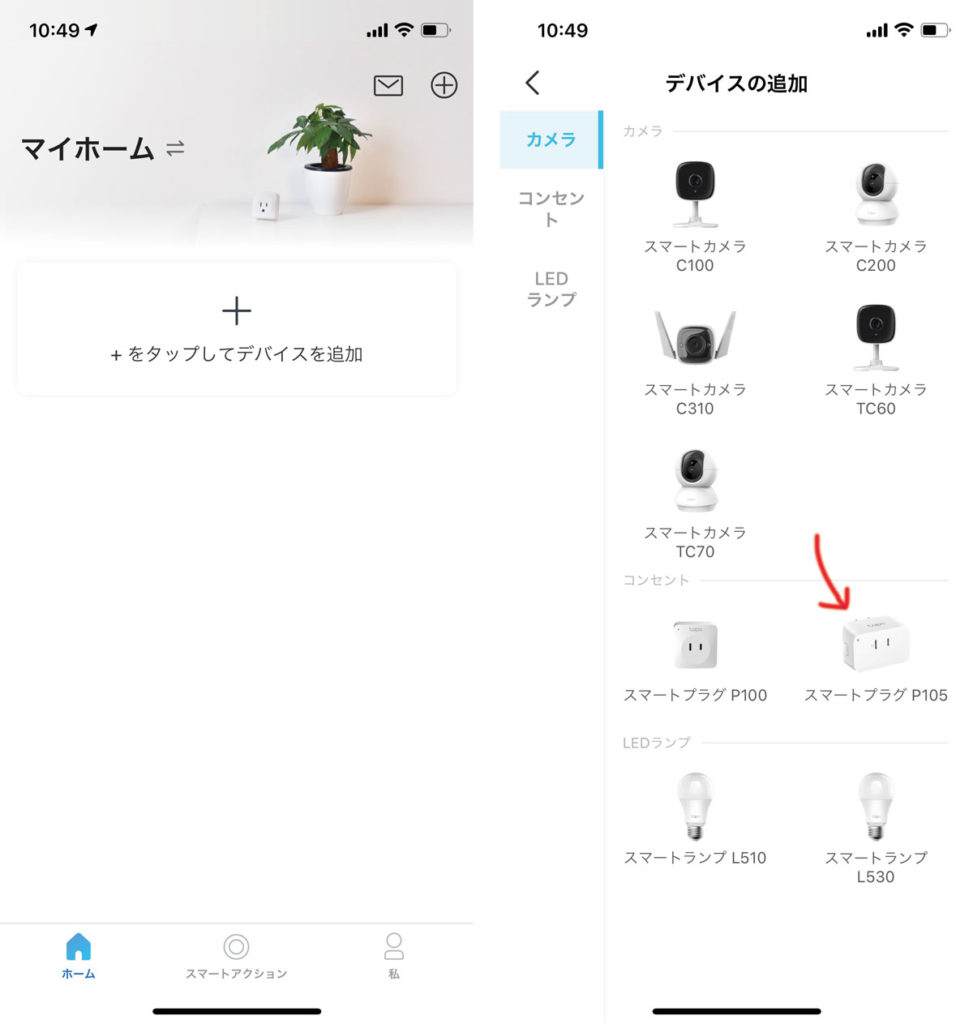
火災、感電、怪我の原因になる機器を接続していないことを確認して「遠隔操作開始に関する同意」に「同意」します。すると、「TapoがBluetoothの使用を求めています」と表示されるので「OK」を選択してください。
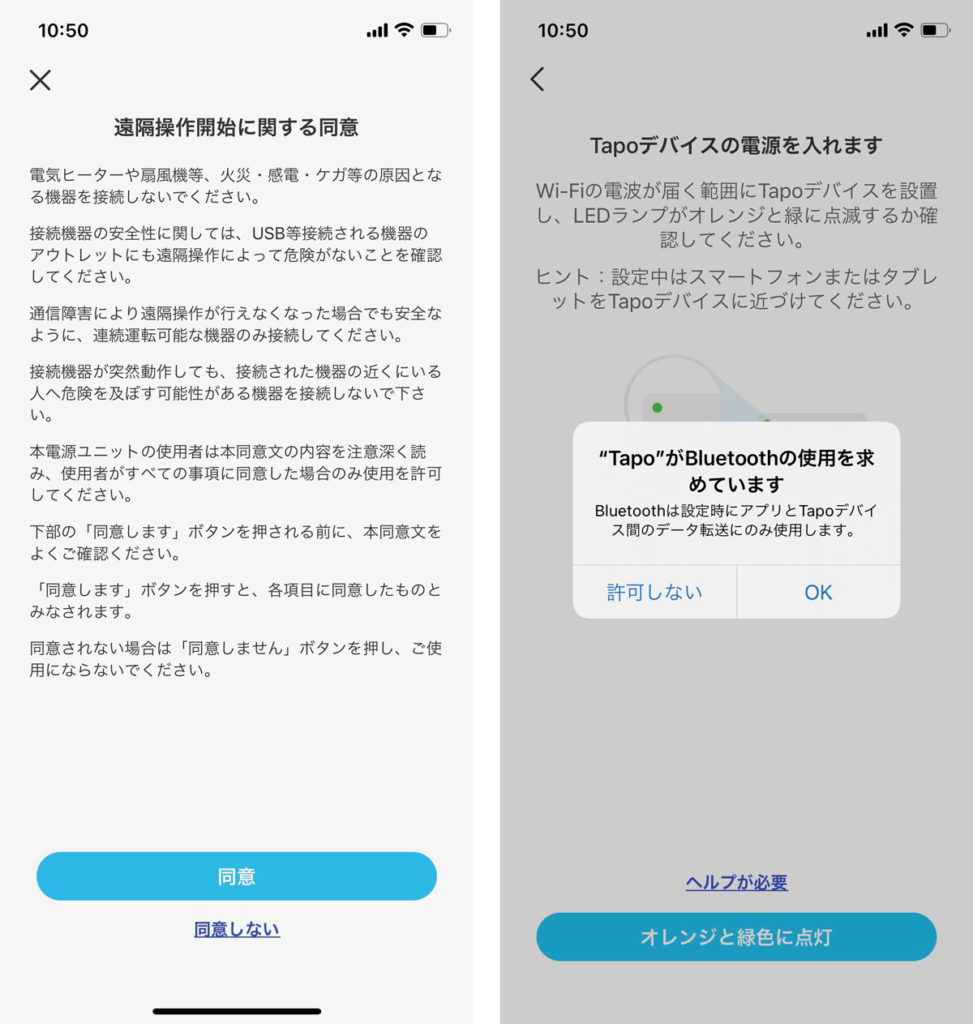
Tapo P105を電源に接続します。

するとLEDインジゲーターがオレンジとグリーンで交互に点滅します。この状態になっていればスマホとペアリングできる準備が整っています。

もし、緑色に点滅しない場合は電源ボタンを3秒間長押ししてください。これで、交互にLEDが点滅し出すはずです。

なんか可愛い。
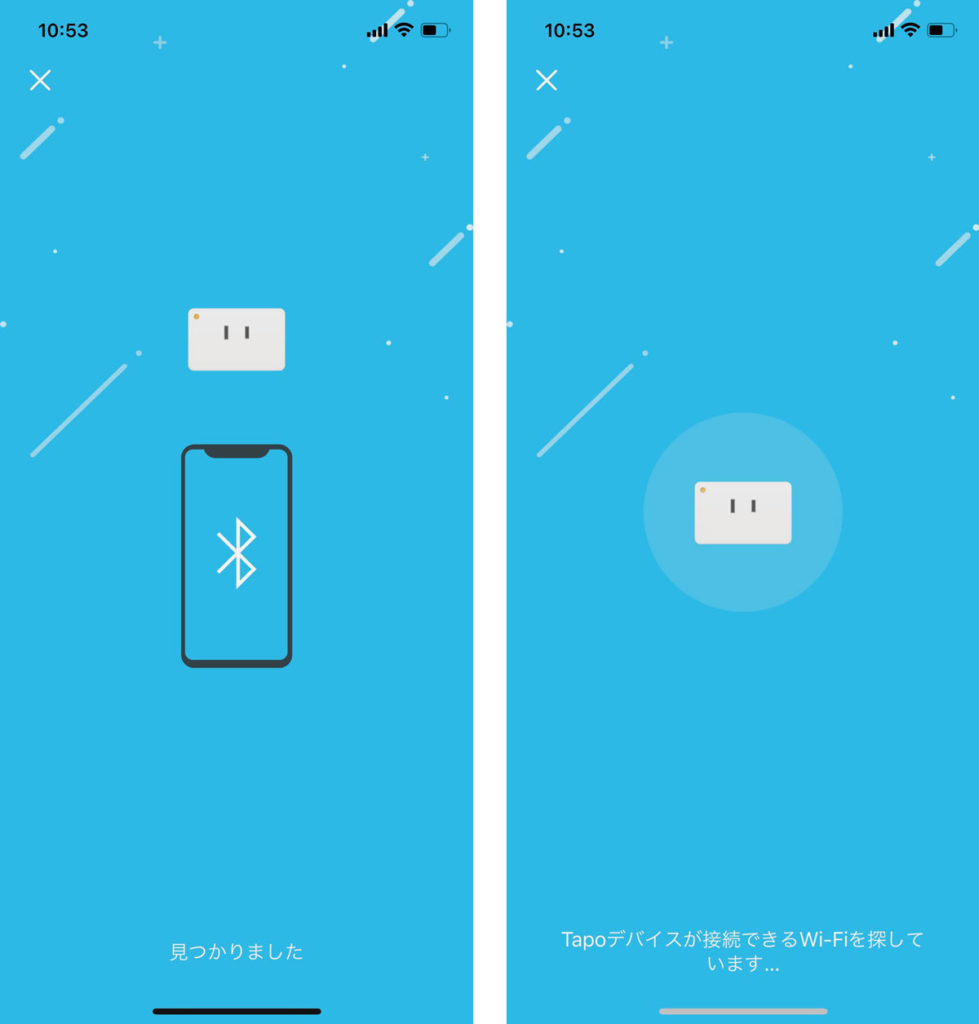
Wi-Fiの設定画面が表示されるのでスマホで使っているネットワークと同じルーターを選択してパスワードを入力しましょう。
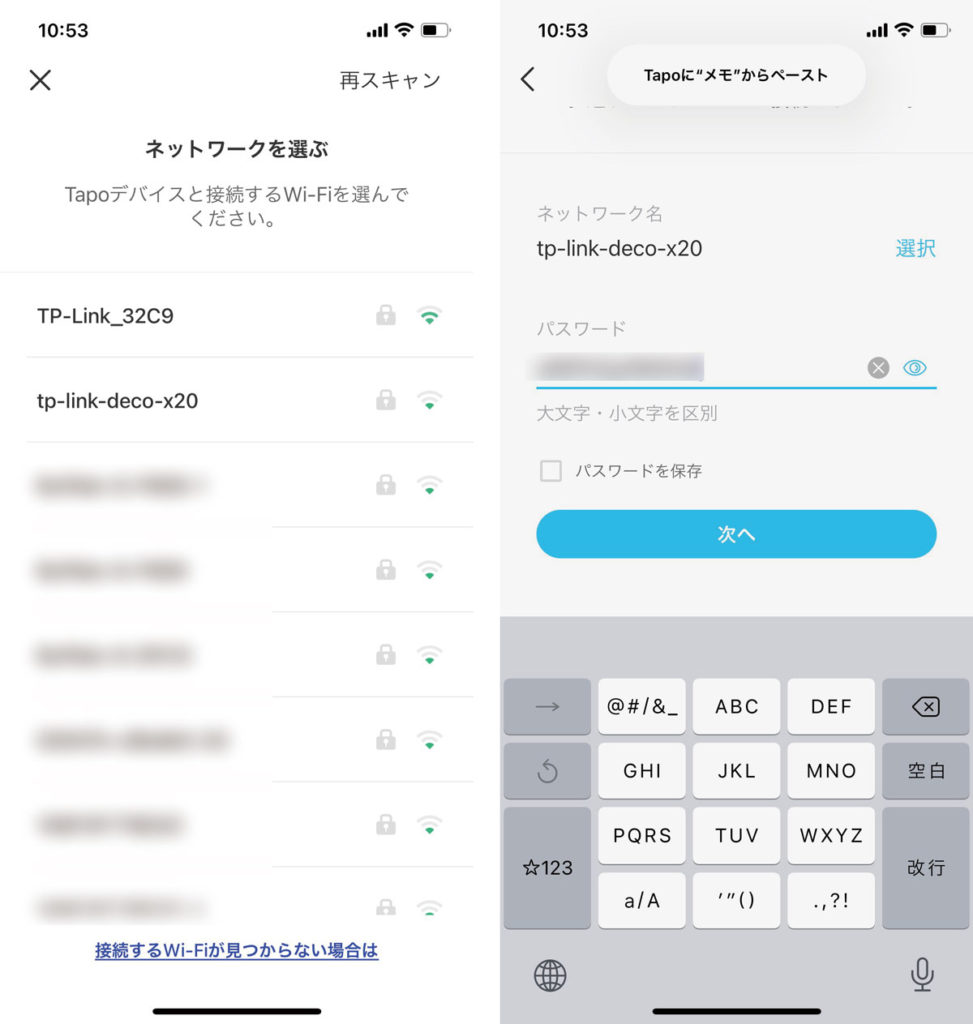
ここからは流れに沿って設定していくことで設定が完了します。とてもカンタンにスマホと同期させることができるので機械が苦手という方でも使いこなせるのではないでしょうか。
設定が完了したら接続したい機器の電源プラグをTapo P105に接続しましょう。

今回は間接照明のダウンライトをスマホからON・OFFしてみたいと思います。
完璧ですね。今までスイッチのところまで行って手動でON・OFFしていましたが、これからはスマホ上から操作することが可能となりました。
Tapo P105は「スマートアクション」を設定することで、家から出たら証明をOFFにしたり、家に着いたら証明をONにするといった動作をオートメーションすることができます。
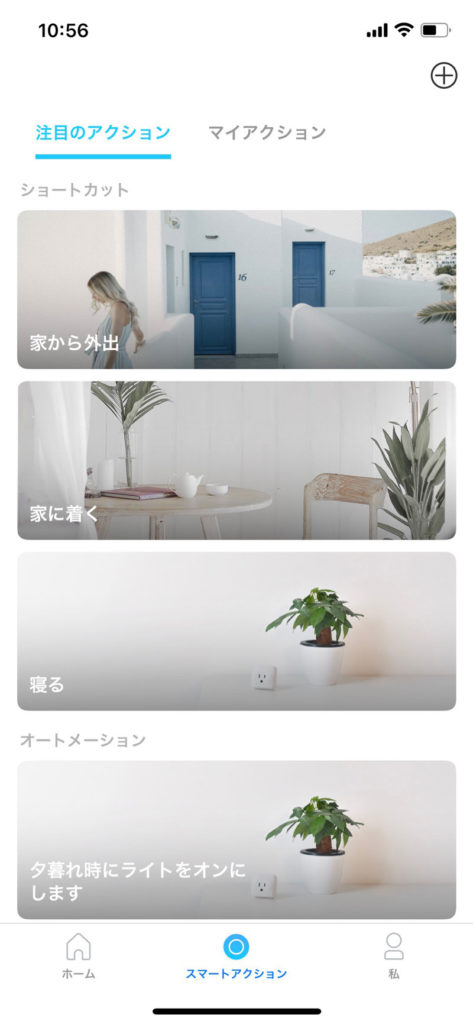
スケジュール設定もできるので夜中の12時になったら照明を消す設定にしておくことで消し忘れがなくすこともできます。
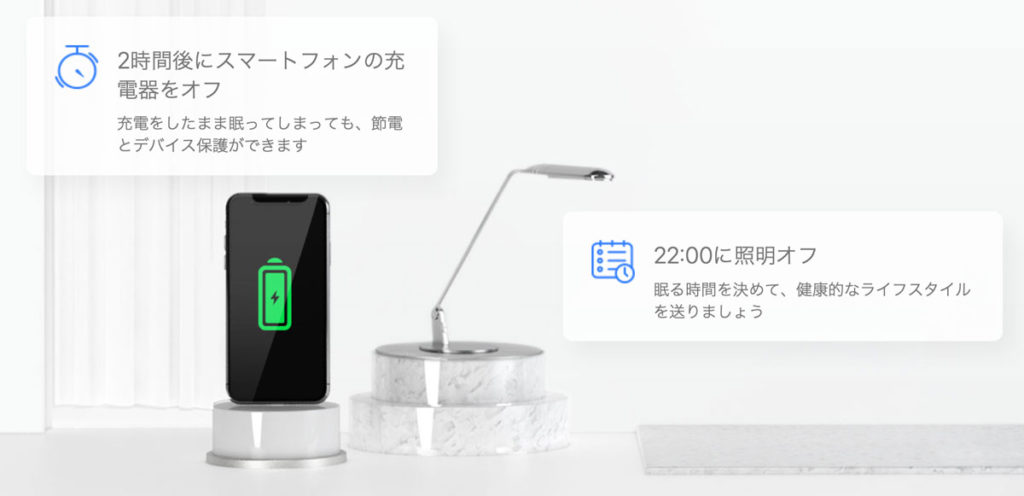
スマホの充電は有線接続であれば基本的に保護機能が動作するので繋げっぱなしでも問題はないのです。
ただ、ワイヤレス充電になると低出力になるとはいえずっと充電し続けているので(Magsafe充電器とかずっと暖かい…。)2時間後に充電器をオフにする機能は便利かもしれないですね。
Alexaから照明のON・OFFをする
また、Tapo P105はGoogleアシスタントとAmazon Alexaを使って音声操作を使っても操作することができるようになっています。今回はAlexaで操作してみたいので軽く設定方法も紹介しておきますね。
AmazonのAlexa対応端末・Echo Showがあればそこから設定していけばいいですが、今回はスマホのAlexaのアプリを使って試してみました。
Alexaアプリを起動して「Tapo」でスキルを検索して「有効にして使用する」をタップします。アカウントのリンクが求められるのでTP-Linkのアカウントとパスワードを入力しログインしましょう。
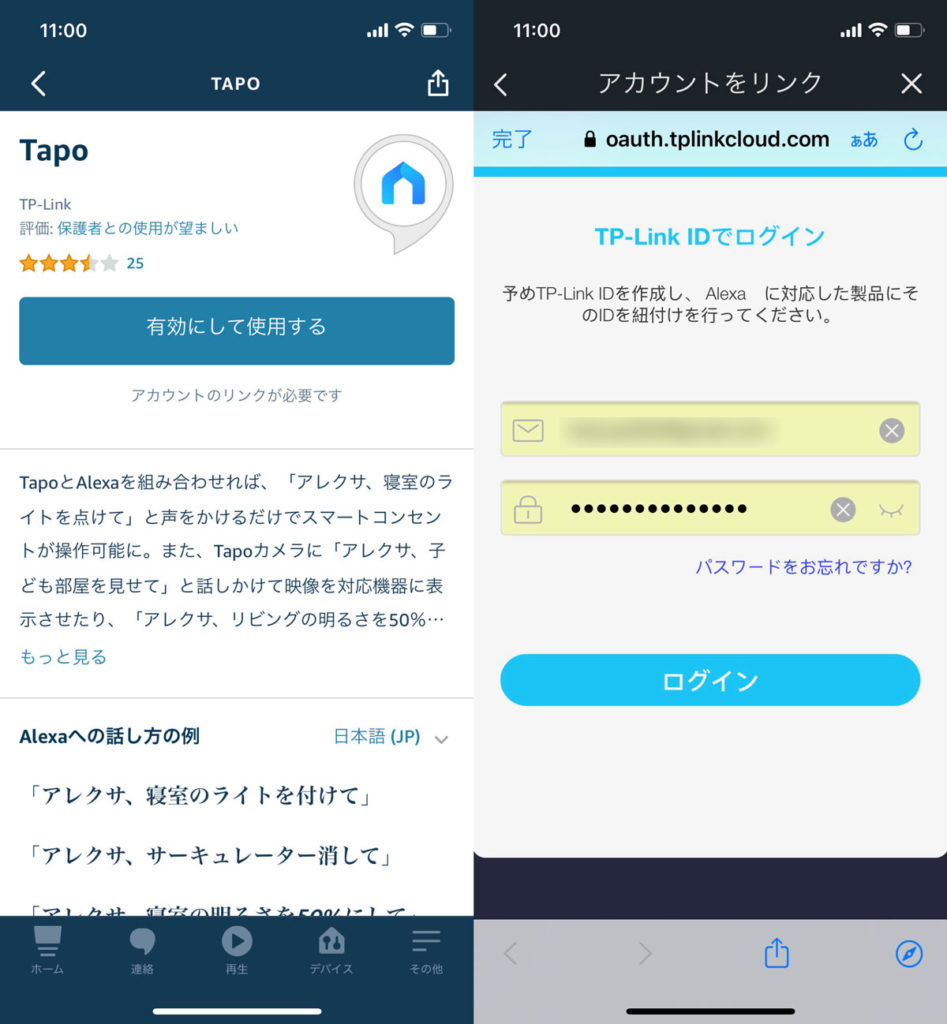
「AlexaのTP-Link IDの使用を許可」を「承認」させてアカウントをリンクさせてください。
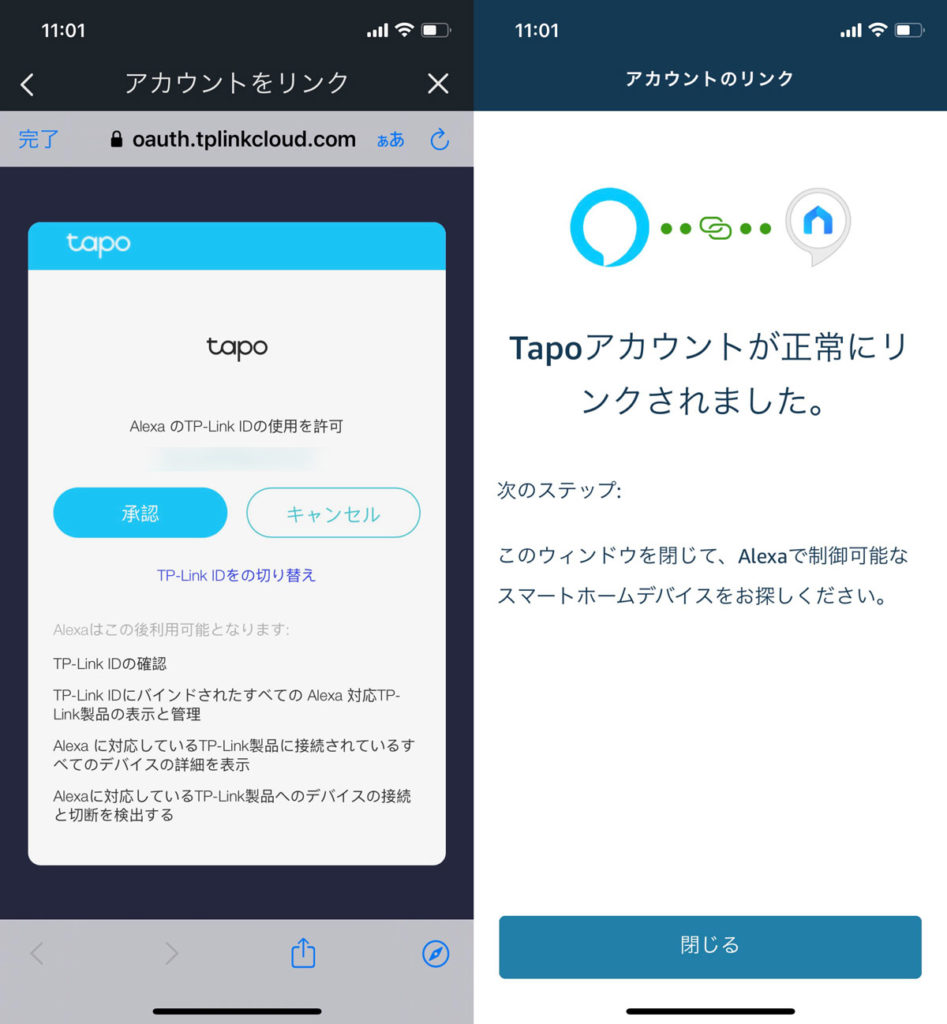
あとは自動的にネットワーク上にあるTapo P105を探し出してくれて使えるようにしてくれます。ということで、声でアレクサを呼び出してダウンライトを付けてみました。
(アクレサというので周りにあるEchoが反応したらすみません。)
しっかりと声でTapo P105を操作することができるようになりました。
TP-Link Tapo P105 レビュー:まとめ

TP-Link Tapo P105のメリット
TP-Link Tapo P105はWi-Fi環境があるところであれば、スマホやスマートスピーカーを使って間接照明を付けたり、スマホの充電器をONにすることができます。
- 簡単なデバイスをスマートホーム化できる
- アプリ上から簡単に設定ができる
- おでかけモードで防犯対策ができる
- Siriに対応していない
スマホの充電で繋げっぱなしが気になる方や、僕みたいにたくさんモバイル端末を持っている方は、TP-Link Tapo P105を使うことで遠隔で一気に充電したりすることができるので便利に使いこなすことができそうです。
TP-Link Tapo P105のデメリット
TP-Link Tapo P105は音声アシスタントに対応しているので声での操作もできますが、AppleのHomekitには非対応となっています。
Android端末を使っている方は問題はないですが、Apple製品で身を固めていてHomePod miniなどを使って操作したいという方には向いていないので注意してください。


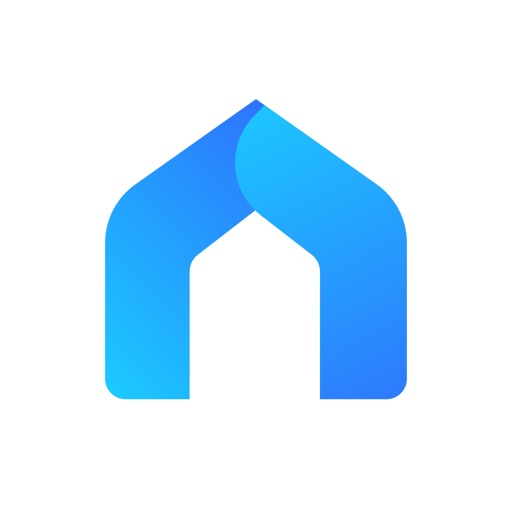


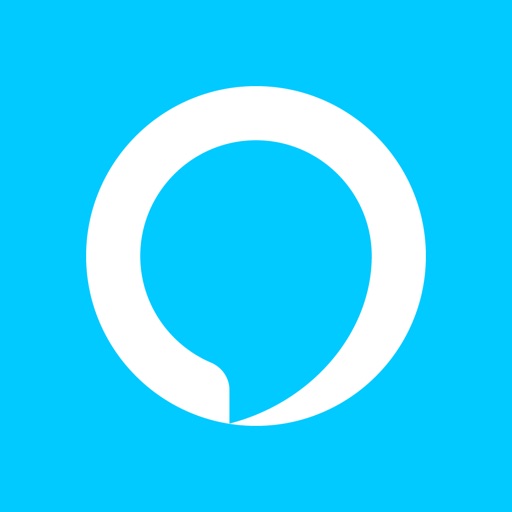




コメントをどうぞ!